为什么桌面上的图标打不开桌面图标变大了怎么办?
在运作电脑的时候 , 相信很多人都会遇到怎么点击图标都打不开 , 为什么桌面上的图标打不开呢?对于电脑桌面图标变大了怎么处理呢?下面由小编来给大家一一解说下吧!

文章插图
一、为什么桌面上的图标打不开
【为什么桌面上的图标打不开桌面图标变大了怎么办?】关于为什么桌面上的图标打不开这个问题的话 , 主要是有三个因素:
1、可能是需要打开的桌面图标的的程序已经失效或被删除了 。
2、没有合适的程序来打开 。
3、桌面的这个程序安装过后位置被移动过导致失效 。
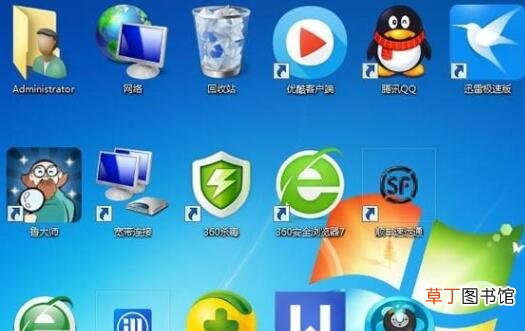
文章插图
二、桌面图标变大了怎么办?
有的人会在换过显示屏或者开关机的时候发现自己的图标突然变得很大了 , 那么怎么才能把图标改为正常的状态呢?
1、通过分辨率修改
a、用鼠标右键点击菜单 , 选择菜单里面的属性 。
b、左键双击属性 , 出现了显示的窗口 , 就可以再窗口上点击右上角的按钮进行操作设置 。
c、操作了设置按钮后 , 进去到了设置的窗口了 , 可以看到窗口下面有个屏幕的分辨率 , 这个是可以调节的 , 需要根据显示屏的大小来调节分辨率 , 根据正常我们在用的尺寸 , 由800*600调成1280*800像素 , 它的分辨极限是1920*1080 , 一定要确定调整好 , 后点击右下角的确定选项 。

文章插图
d、做完以上的操作后 , 可以出现一个监视器的窗口 , 再点击下下方的按钮 , 这样图标就会恢复正常的状态 。
2、通过外观修改
a、操作鼠标右击桌面的菜单 , 再用左键点击菜单下的属性 。
b、在出现了点击后的属性窗口后 , 选择在窗口右上角的外观按钮左键双击 。
c、进去了外观按钮点击过后的外观设置窗口 , 操作鼠标点击右下角的高级按钮 。
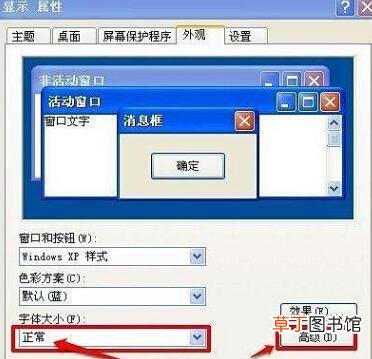
文章插图
d、进去到了高级外观窗口之后 , 在窗口的右边下拉按钮上点击图标 。
e、点击图标过后 , 把图标的大小通过调节箭头调至为26 。
f、设置好大小之后 , 在点击图标的间距 , 调整为50 , 这样图标就会变小了 。
编辑总结:关于为什么桌面上的图标打不开的分析 , 小编就介绍到这里了 , 如果有电脑大神观看此文的话 , 有不足的地方请多多指点下 , 也欢迎大家一起来加入探讨电脑遇到的一些问题 。
推荐阅读
- 一元硬币收藏价格表 为什么2000年的收藏价格高
- 茶道学习有什么好处 为什么很多成功人士都在学茶道
- 分享过午不食猪肝的讲究 猪肝为什么不能晚上吃
- 火锅桌子多少钱哪种材质的火锅桌子好
- 算卦可信吗算命先生说的为什么那么准
- 虎纹蛋龟为什么难养
- 天龙八部鸠摩智为什么会小无相功
- 虎皮鹦鹉为什么往外扔木屑
- 刺马案为什么称为奇案
- 为什么衣架夹头头会转











